Brány firewall monitorují síťový provoz a u některých programů a hardwaru mohou blokovat síťová připojení. Windows 10 obsahuje vlastní bránu Windows Defender Firewall, která může u některých uživatelů blokovat tiskárny Brother a další modely. Dotčení uživatelé tedy nemohou využívat své tiskárny Brother, když je brána firewall blokuje.
Proč brána Windows Firewall blokuje moji tiskárnu?
1. Vypněte bránu Windows 10 Firewall
- Nejviditelnějším a možná přímým způsobem, jak zastavit blokování tiskárny pomocí brány Windows Defender Firewall, je vypnout WDF. Uživatelé to mohou ve Windows 10 udělat kliknutím na Sem zadejte vyhledávání tlačítko na hlavním panelu.
- Poté zadejte jako klíčové slovo pro vyhledávání appletu ovládacího panelu brány firewall „Windows Defender Firewall“.
- Kliknutím na bránu Windows Defender Firewall otevřete okno appletu ovládacího panelu.
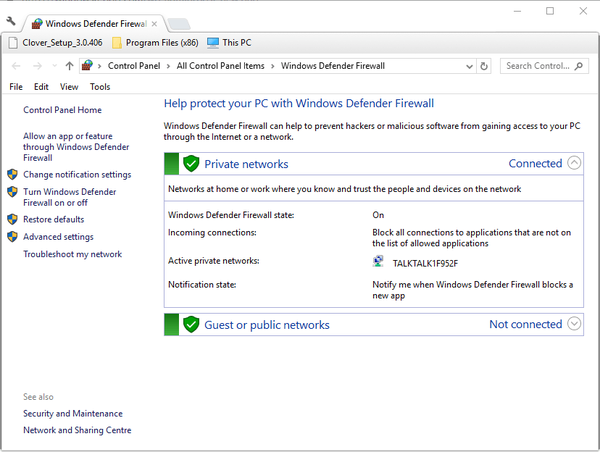
- Klepněte na Zapněte nebo vypněte bránu Windows Defender Firewall otevřete možnosti zobrazené níže.
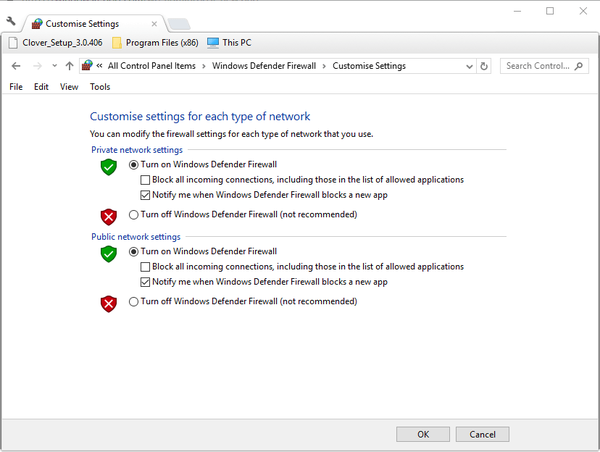
- Pak vyberte dva Vypněte bránu Windows Defender Firewall přepínače k vypnutí WDF.
- zmáčkni OK knoflík.
Hledáte nejlepší antivirus třetích stran s vylepšenou bránou firewall? Zde jsou nejlepší možnosti.
2. Nastavte příchozí pravidla pro porty tiskárny Brother
- Uživatelé však mohou otevřít porty WDF pro tiskárny Brother, aby odstranili blok brány firewall, aniž by bránu firewall vypnuli. K tomu musí uživatelé nastavit výjimky příchozích pravidel kliknutím Pokročilé nastavení na apletu ovládacího panelu brány Windows Defender.
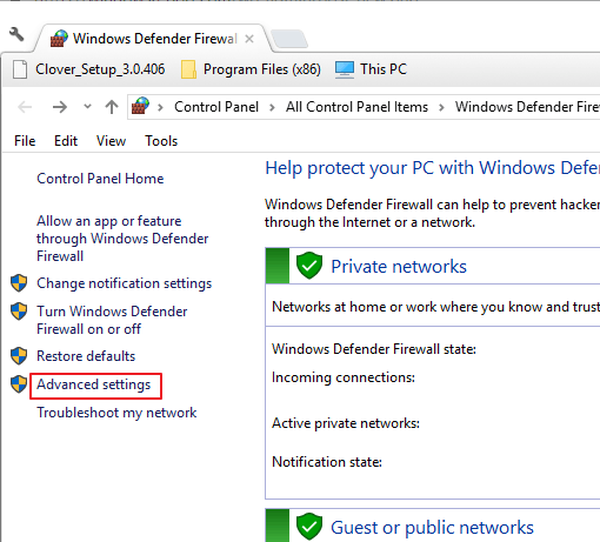
- Dále klikněte na Příchozí pravidla v okně zobrazeném přímo níže.
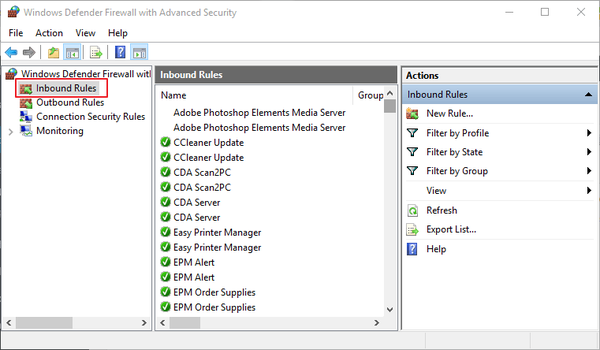
- Vybrat Nové pravidlo vpravo od okna Pokročilé zabezpečení WDF otevřete Průvodce novým příchozím pravidlem.
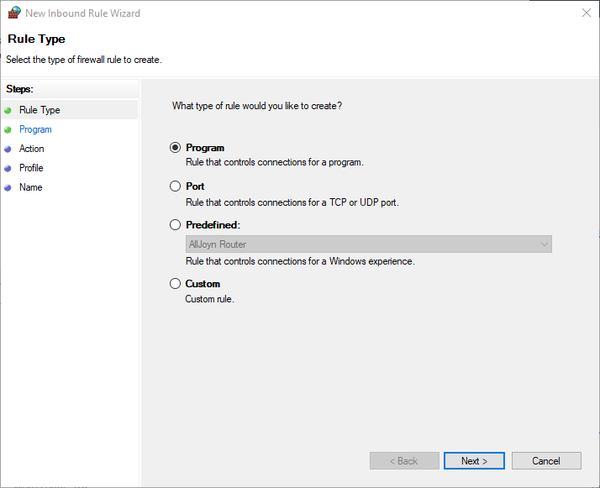
- Vybrat Přístav možnost a klikněte na další knoflík.
- Vybrat UDP volba.
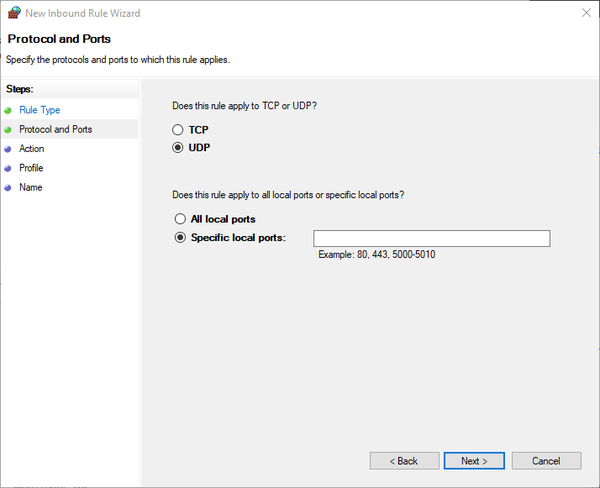
- Poté klikněte Specifické místní porty.
- Dále zadejte do textového pole „54925“, což je číslo externího a interního portu pro síťové skenování Brother.
- zmáčkni další knoflík.
- Vybrat Povolte připojení možnost a klikněte na další knoflík.
- Zaškrtněte všechna políčka profilu a klikněte na další knoflík.
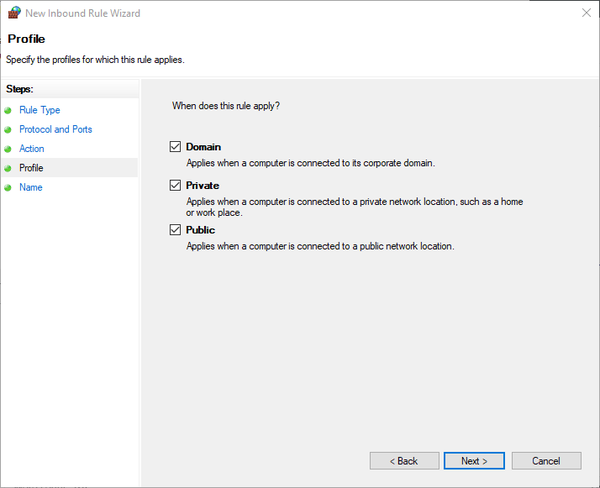
- Zadejte název nového pravidla. Uživatelé mohou také přidat další podrobnosti pravidla do druhého textového pole.
- zmáčkni Dokončit knoflík.
- Opakujte výše uvedené kroky a nastavte další dvě příchozí pravidla pro čísla portů Brother 137 (pro tisk a vzdálené nastavení) a 54926 (síťový PC fax).
3. Nainstalujte MFL-Pro Suite
Po instalaci sady MFL-Pro by však uživatelé nemuseli muset nastavovat pravidla příchozích portů pro tiskárny Brother. Tento software automaticky nakonfiguruje nastavení brány firewall podle potřeby pro tiskárny Brother.
Uživatelé si mohou nainstalovat MFL-Pro Suite na disk CD-ROM dodávaný s tiskárnami Brother. Případně klikněte na ikonu Klikněte zde na stránce Nainstalovat sadu MFL-Pro Suite stáhněte průvodce nastavením pro tento software.
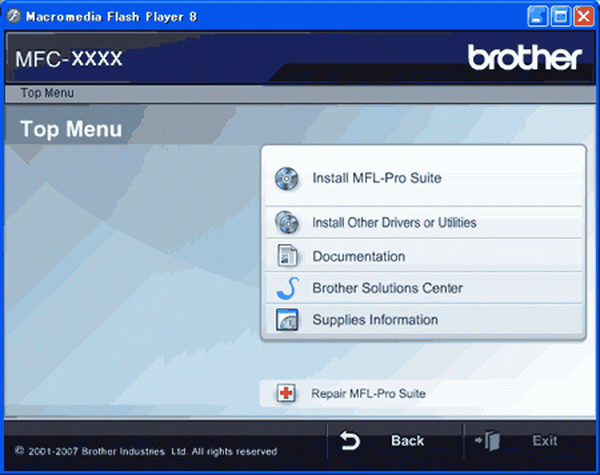
4. Zkontrolujte nastavení oprávnění brány firewall pro sdílení souborů a tiskáren
- Někteří uživatelé možná budou muset zkontrolovat Sdílení souborů a tiskáren nastavení oprávnění brány firewall. Chcete-li to provést, otevřete applet ovládacího panelu brány Windows Defender.
- Klepněte na Povolte aplikaci nebo funkci prostřednictvím brány Windows Defender Firewall otevřete možnosti oprávnění níže.

- zmáčkni Změna nastavení knoflík.
- Zaškrtněte všechna zaškrtávací políčka pro Sdílení souborů a tiskáren nastavení.
- Vybrat OK volba.
Takto mohou uživatelé opravit tiskárny Brother blokující WDF. Poté mohou uživatelé podle potřeby tisknout a skenovat pomocí svých tiskáren.
SOUVISEJÍCÍ ČLÁNKY K ODHLÁŠENÍ:
- Oprava: Tiskárna Brother nebude skenovat v systému Windows 10
- Jak otevřít porty brány firewall v systému Windows 10 [Podrobný průvodce]
- Jak zarovnat tiskové kazety v systému Windows 10
- firewall
- Chyby tiskárny
- Windows 10 opravit
 Friendoffriends
Friendoffriends
![Windows 10 Firewall blokující tiskárny Brother [EXPERT FIX]](https://friend-of-friends.com/storage/img/images_1/windows-10-firewall-blocking-brother-printers-[expert-fix].jpg)


